面对一款打破传统的机箱,你是否敢于尝试呢?曾经一段时间,各类显卡垂直转换接口盛行,使用它确实可以把显卡最漂亮的一面展示给你,但同时也带来了许多弊端:性能打折、发热量大、与其他PICE设备位置不兼容等问题屡见不鲜。那么有没有一款机箱可以原生支持展现显卡最美一面的呢?当然有的,近期鑫谷就推出了Segotep鑫谷开元K1静音机箱,与传统机箱相比它的侧透面板在右侧,且来看看它将ATX机箱带向何等全新的3.0纪元···

1. 外观展示

▲ 在鑫谷K1机箱的包装纸箱外印刷的是“Phoenix 开元 K1” 字样的文字,下面则是开启ATX3.0新纪元的英文。鑫谷的LOGO则在左上角。整个机箱的外包装裹得比较严实,加上是某东自营快递的缘故,到手时外包装并未破损。

▲ 侧面这里介绍的是开元K1机箱的一些具体的参数,比如机箱的尺寸是长470*宽215*高483mm,支持ATX/M-ATX/MINI-ATX规格主板,CPU散热器限高167mm,显卡限长285-323mm,支持360冷排/240冷排,200mm千瓦级电源位,2个3.5英寸机械硬盘位(兼容2个2.5英寸机械硬盘),2个2.5英寸SSD固态硬盘位。

▲ 取出开元K1机箱后,先看前端面板,这里看的是左边为K1机箱自带的长条形RGB灯带,右上角是鑫谷的LOGO。对于把RGB灯带置于前端面板的机箱,笔者接触的并不多。这点可以说是开元K1机箱的一个特色之一了,让它在外观是具备一定的辨识度。

▲为了保证机箱内部的进气量,开元K1在前端面板两侧设计了大面积的隔尘进风蜂窝网,保证进气量同时,也降低了灰尘进入机箱内的几率。


▲开元K1的顶面I/O面板布设有开关机键、前端RGB灯效控制键、USB3.0,USB2.0接口各2个、耳机接孔、麦克风接孔各1个。相较于传统的机箱顶面I/O面板,开元K1在USB数量上更多,且把耳机、麦克风接孔分开的设定,可以让用户按需接入。另一点则是开元K1的RGB灯效控制键使用的是重启键的开关,少了手动重启键,笔者倒不认为很严重,倒是灯效控制更重要。

▲开元K1机箱的另一个特点就是把主板及显卡安放的位置进行了重新调整,与传统机箱相比把主板的I/O板朝向了机箱顶面。

▲在开元K1的背面因为主板整体的布局朝向机箱顶部了,所以在机箱背面就有了更大面积的位置可以支持后置280mm的水冷排或者2个140mm散热风扇,这样与前端面板安装的散热风扇组成了开元机箱独有的散热系统:前端进气后进过垂直安放显卡,再经过CPU,最后由机箱尾部导出热风。

▲开元K1的底面设置有四个支撑脚,可以保证下置式电源的进气,同时也有防滑胶垫的设计,在电源仓位进风口处同样有可拆卸防尘网设计。


▲前文也提到过,开元K1机箱对于主板与显卡的安放位置进行了重新的设计,与传统机箱相比,K1具有更好的风道设计。

▲开元K1机箱原生支持显卡垂直安放,对于很多的DIY玩家来说,这是他们所追求的。

▲这里说一下开元K1的大面积侧透玻璃板,前后采用钢条镶嵌到玻璃板上,保证安全同时也美观。

▲机箱在螺丝这个细节上的使用也比较讲究了,2个侧面板的螺丝均采用这种防脱落螺丝设计,给笔者最大的体验就是2个字形容:实用!

▲ 再来看看开元K1机箱的侧面,在这里可以看到有大小不一的走线孔位,在整理背走线时会派上很大用场;另一点就是2个2.5英寸硬盘位置的设定也安放在了这里。

▲电源仓位设计最长可放置200mm的大电源,除此之外在支撑电源的四个脚撑上还有一层缓冲胶垫,所以放置电源时要稍微注意一下,不要把这层缓冲胶垫蹭掉了,因为它可以降低电源风扇引起机箱共振的几率,从而减少噪声产生的来源。随机的配件盒被卡在了3.5硬盘存放位置,运输过程中不用担心会掉出来。

2. 装机体验

为了实现主机内部的风道可以前进后出,在这里需要把CPU风扇安装的朝向与传统安装的朝向旋转90°。
但是有的主板在CPU附近的散热片过高,会导致无法安装旋转后的CPU散热风扇。这方面可能开元K1还是需要进行更多的综合考量才行,当然了,如果CPU使用的是水冷散热器就不存在这个问题。
以下数据仅针对本次测试平台有效。
- 整机水平风道设计更合理,利于散热
- 全方位防尘设计&静音组合让机箱更实用
- 原生支持显卡垂直安装,让机箱更有个性
- 侧透面板在机箱右侧
- 没有随机配备散热风扇
- 顶部预留接线空间太浅
- 3.5英寸硬盘盘完安装不合理
-
外观:9.0
-
性能:9.0
-
价格:8.0



















 Segotep市场参考价
Segotep市场参考价 


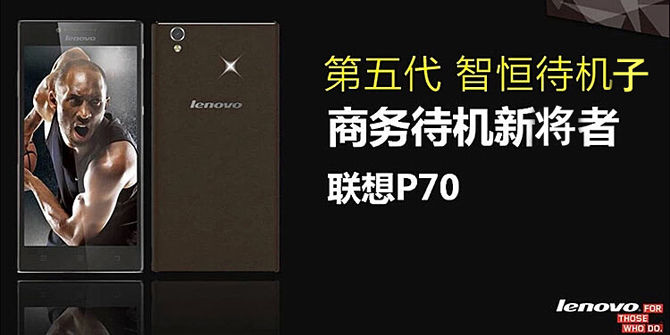



热门评论
最新评论